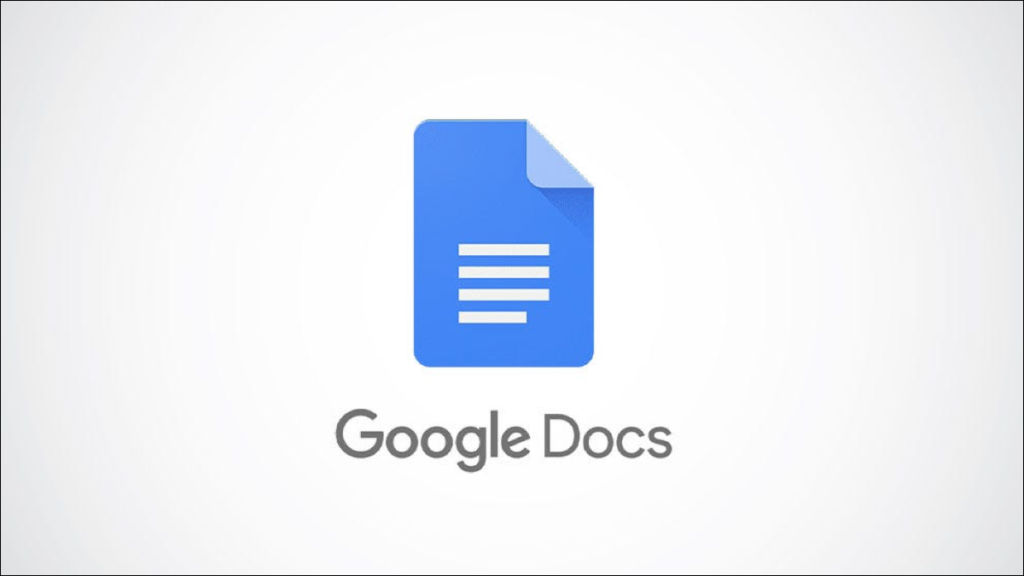
在 Google Docs 中创建编号列表时,您可能希望在每个列表项的开头使用不同的内容。您可以自定义列表以在数字前使用前缀或在其后使用后缀,方法如下。
您可能正在制作一份说明列表,并希望在每个项目前面加上“步骤”一词。或者,也许您有一个项目职责列表,并且希望在每个项目的开头都添加“任务”。无论您想使用什么,都可以轻松设置。
创建编号列表
首先,您将创建编号列表。您可以在开始键入列表项时或在列表完成后执行此操作。
使用工具栏并选择编号列表图标或转到格式 > 项目符号和编号 > 编号列表。然后选择要使用的样式,无论是数字还是带句点或括号的字母。
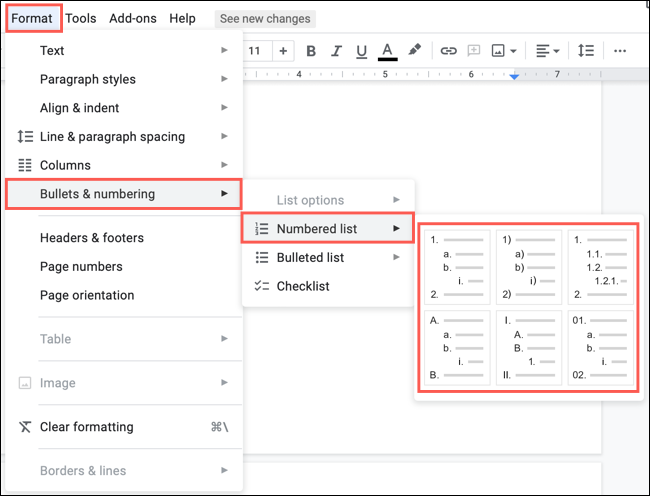
向列表添加前缀或后缀
要添加前缀或后缀,请选择数字或字母以突出显示它们。您可以通过单击列表中的任何一个来执行此操作。如果您选择列表、单个列表项或列表中的单个编号,则当您尝试使用该功能时,该功能将灰显。例外情况是您使用多级列表。
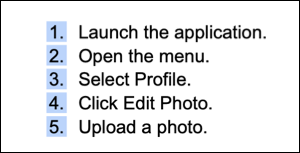
从菜单中单击格式 > 项目符号和编号。移至列表选项并从弹出菜单中选择“编辑前缀和后缀”。
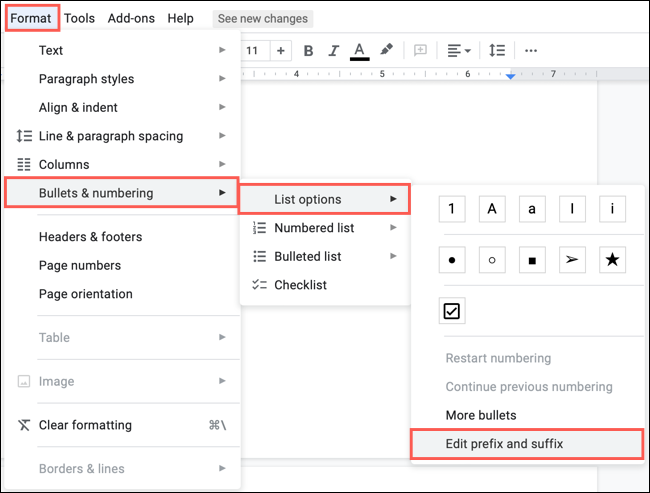
当前缀和后缀窗口打开时,在前缀和后缀框中添加一个或另一个,或同时添加两者。选中“应用于整个列表”框,然后单击“确定”。
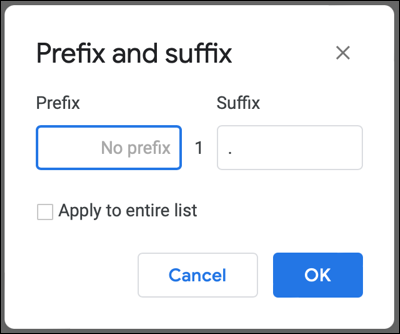
例如,我们将使用“Step”作为前缀,使用大于号 (>) 而不是句点作为后缀。如果您愿意,您可以在前缀之后和后缀之前添加空格以进行格式化。
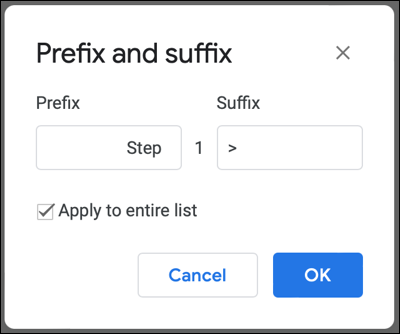
然后,查看调整后的编号列表的结果。
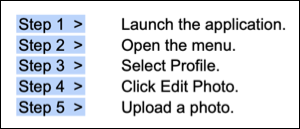
删除前缀或后缀
如果您稍后决定删除前缀、后缀或两者,则只需单击几下。只需选择带有前缀或后缀的数字或字母即可突出显示所有内容。然后,选择不同的编号列表类型。这将替换当前格式。
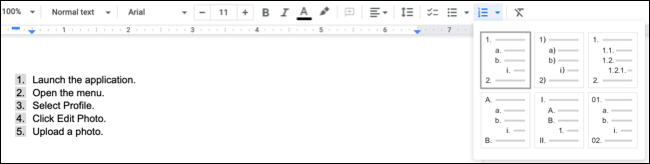
并非您创建的每个列表都像一、二、三那样简单。因此,下次您想在 Google Docs 中自定义列表时,请查看前缀和后缀功能,以使您的列表完全符合您的需要。
未经允许不得转载:表盘吧 » 如何向 Google 文档列表添加前缀或后缀

